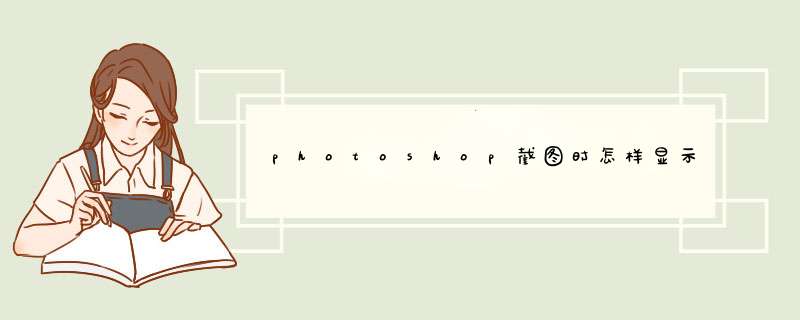
1、依次点击菜单栏上的“编辑”-“首选项”-“单位与标尺”,或者同时按住键盘上的“Alt”键+“E”键+“N”键+“U”键进入单位与标尺设置界面:
2、进入单位与标尺设置界面后,将单位里面的标尺这一项选择为“像素”,然后点击“确定”按钮保存:
3、这时使用选区工具截取的时候就会显示截取区域的像素大小:
2、右击标尺,勾选“像素”。
3、点击菜单栏的“视图”,在d出的下拉菜单中勾选“对齐”。
4、鼠标点住X轴标尺并向画布中间拖拉建立参考线,对齐画布中心后放开鼠标(移动到中心位置会自动吸过去);同样建立Y轴的参考线。(如果未显示参考线,请按Ctrl+;)
5、Ctrl + =(等号键)放大视图,直至标尺上显示出单个像素刻度。
6、以第4步建立的参考线作为坐标轴,在其上下左右第3像素位置建立参考线。
7、按M切换到矩形选框工具(如果拖拽出来的选框是椭圆形,请按Shift+M进行切换,长按工具栏上的选框工具也可以进行切换),然后沿参考线建立一个66的选区。
8、按Shift+F5进行颜色填充。完成。
欢迎分享,转载请注明来源:内存溢出

 微信扫一扫
微信扫一扫
 支付宝扫一扫
支付宝扫一扫
评论列表(0条)